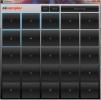Πώς να αποκτήσετε απόθεμα Gnome Shell στο Ubuntu 17.10
Σε Ubuntu 17.10, Η Canonical αποφάσισε να αναβαθμίσει πλήρως το οικείο περιβάλλον επιφάνειας εργασίας Unity υπέρ του Gnome Shell περιβάλλον επιφάνειας εργασίας. Από την κυκλοφορία του, εκτελεί την τελευταία έκδοση του Gnome Shell με μερικές τροποποιήσεις χρηστικότητας, δηλαδή δεν έχετε διαθέσιμο Gnome Shell στο Ubuntu 17.10. Παίρνετε μια έκδοση modded.
Οι προγραμματιστές πιστεύουν ότι αυτές οι τροποποιήσεις είναι πολύ απαραίτητες για τη βελτίωση της συνολικής χρηστικότητας του περιβάλλοντος της επιφάνειας εργασίας. Οι τροποποιήσεις που πραγματοποιούνται από το Ubuntu περιλαμβάνουν ένα πιρούνι της δημοφιλούς επέκτασης "Dash to dock", που μετατρέπει την κρυφή αποβάθρα δραστηριοτήτων Gnome σε μια μόνιμη αποβάθρα τύπου Unity για πλοήγηση σε προγράμματα, υποστήριξη για δείκτες εφαρμογών Unity στον πίνακα Gnome Shell και άλλα πράγματα.

Για πολλούς χρήστες του Gnome Shell, αυτές οι τροποποιήσεις και επεκτάσεις είναι μια ευπρόσδεκτη αλλαγή. Κύριος λόγος είναι το γεγονός ότι πολλοί χρήστες Linux αντιπαθούν έντονα την εμπειρία του Gnome 3 και θα κάνουν αυτές τις αλλαγές ούτως ή άλλως. Το Ubuntu κάνει τα πάντα πιο φιλικά προς τον χρήστη.
Όλα αυτά είναι καλά και καλά, αλλά οι νέες αλλαγές στο Gnome Shell δεν επαινούνται από όλους τους οπαδούς του Ubuntu. Μερικοί χρήστες του Gnome στο λειτουργικό σύστημα θα προτιμούσαν οι προγραμματιστές πίσω από το Ubuntu να δώσουν σε όλους το απόθεμα Gnome Shell στο Ubuntu 17.10.
Επιστροφή στο απόθεμα Gnome
Η επαναφορά στο απόθεμα Το Gnome Shell είναι λίγο διαφορετικό από άλλα λειτουργικά συστήματα Linux. Αυτό συμβαίνει επειδή το Ubuntu 17.10 έχει δημιουργήσει δύο διαφορετικές εκδόσεις του Gnome, με δύο διαφορετικές περιόδους σύνδεσης. Για να αποκτήσουν μια ρύθμιση αποθεμάτων, οι χρήστες δεν μπορούν απλώς να απεγκαταστήσουν / απενεργοποιήσουν τις διάφορες επεκτάσεις. Αντ 'αυτού, ανοίξτε ένα παράθυρο τερματικού και κάντε τα εξής:
sudo apt εγκατάσταση gnome-session
Η εγκατάσταση του πακέτου συνεδρίας Gnome στο Ubuntu κάνει το ελάχιστο. Εκκαθαρίζει όλες τις διάφορες τροποποιήσεις, αλλά δεν προσφέρει την εμπειρία "stock" που έχουν συνηθίσει οι χρήστες σε άλλα Linux.

Αντ 'αυτού, θα εξακολουθείτε να βλέπετε την ταπετσαρία του Ubuntu και το θέμα GDM του Ubuntu. Για τους περισσότερους χρήστες, αυτό θα λειτουργήσει. Για να αποκτήσετε μια «αληθινή» εμπειρία με το Gnome Shell, πρέπει να εγκατασταθούν και τα πακέτα Gnome. Ξεκινήστε με:
sudo apt εγκατάσταση ubuntu-gnome-default-ρυθμίσεις
Το προεπιλεγμένο πακέτο ρυθμίσεων δίνει στο Gnome την εμφάνιση των αποθεμάτων σχεδόν σε όλα τα άλλα λειτουργικά συστήματα Linux που βασίζονται στο Gnome. Πλήρης χωρίς ταπετσαρία Ubuntu και χωρίς περίεργη πορτοκαλί και μοβ οθόνη σύνδεσης GDM.

Το επόμενο πακέτο που πρέπει να εγκαταστήσουν οι χρήστες είναι τα πακέτα Vanilla Gnome. Είναι μια μεγάλη ομάδα πακέτων που παρέχει στους χρήστες όλα όσα έχουν ενσωματωθεί στην επιφάνεια εργασίας του Gnome. Αυτό αλλάζει πράγματα όπως τα κινούμενα σχέδια σύνδεσης κ.λπ.
sudo apt εγκατάσταση vanilla-gnome-default-settings vanilla-gnome-desktop
Εναλλακτικά, ένα άλλο πακέτο που μπορούν να εγκαταστήσουν οι χρήστες είναι το Ubuntu Gnome Desktop. Αυτά τα πακέτα δεν φτάνουν όσο το πακέτο Vanilla. Οι χρήστες δεν θα έχουν εγκαταστήσει πολλά πακέτα λογισμικού Gnome και όλα αυτά.

Εγκαταστήστε το στον υπολογιστή σας Ubuntu 17.10 με αυτήν την εντολή:
sudo apt εγκατάσταση ubuntu-gnome-desktop
Απεγκατάσταση του Stock Gnome
Αν έχετε αποφασίσει να προχωρήσετε στο απόθεμα Gnome, μόνο για να συνειδητοποιήσετε ότι χάνετε τις τροποποιήσεις που φέρνει το Ubuntu 17.10, υπάρχει ένας τρόπος να αλλάξετε τα πάντα στο κανονικό. Είναι μια απλή διαδικασία που χρησιμοποιεί τη δύναμη του διαχειριστή πακέτων του Ubuntu. Αντί να χρησιμοποιήσουμε τη λειτουργία "κατάργηση" στο apt (η οποία θα απεγκαταστήσει μόνο τα πακέτα τροποποίησης), θα χρησιμοποιήσουμε τη λειτουργία "purge".
Το Purge είναι πολύ πιο χρήσιμο ως εντολή, καθώς δεν απεγκαθιστά μόνο πακέτα από το σύστημα Ubuntu, αλλά και καθαρίζει όλα τα ίχνη του από τον υπολογιστή Ubuntu. Αυτό σημαίνει τη διαγραφή αρχείων διαμόρφωσης και τα παρόμοια.
Οδηγίες για το Ubuntu Gnome Desktop
Πρώτα, καθαρίστε τα πακέτα που εγκαταστάθηκαν στο Ubuntu νωρίτερα, με:
sudo apt purge ubuntu-gnome-desktop ubuntu-gnome-default-settings gnome-session
Στη συνέχεια, εκτελέστε την εντολή autoremove για να απαλλαγείτε αυτόματα από τα υπόλοιπα πακέτα που δεν πρέπει να υπάρχουν.
sudo apt autoremove
Κάντε κλικ στο επάνω δεξιά μέρος του πίνακα Gnome και κάντε κλικ στο κουμπί αποσύνδεσης. Αυτό σας μεταφέρει στην οθόνη σύνδεσης GDM (η οποία είναι πάλι μοβ και πορτοκαλί). Κάντε κλικ στο εικονίδιο με το γρανάζι και επιλέξτε "Ubuntu". Στη συνέχεια, εισαγάγετε τον κωδικό πρόσβασής σας και συνδεθείτε ξανά. Όλα θα είναι όπως ήταν πριν από την εγκατάσταση των τροποποιήσεων.
Οδηγίες για το Gnome Vanilla
Όπως και η απεγκατάσταση του Ubuntu Gnome Desktop, οι οδηγίες για να απαλλαγείτε από τις ρυθμίσεις του Gnome Vanilla είναι πολύ παρόμοιες. Για κατάργηση, εκτελέστε:
sudo apt purge vanilla-gnome-default-settings vanilla-gnome-desktop
Στη συνέχεια, εκτελέστε αυτόματη μετακίνηση για να απαλλαγείτε από τυχόν υπόλοιπα πακέτα, ρυθμίσεις και κλπ από την επιφάνεια εργασίας του Ubuntu.
sudo apt autoremove
Αφού ολοκληρωθεί η εντολή εκκαθάρισης, κλείστε το τερματικό και αποσυνδεθείτε από το Ubuntu. Στη συνέχεια, συνδεθείτε ξανά. Όλα θα επανέλθουν στο φυσιολογικό.
συμπέρασμα
Το Ubuntu 17.10 άλλαξε εντελώς τον τρόπο αλληλεπίδρασης του Ubuntu. Μια συνολική αλλαγή, σε σύγκριση με τα τελευταία 7 χρόνια, αλλά μια ευπρόσδεκτη απόφαση, ωστόσο. Αυτό οφείλεται στο γεγονός ότι το Ubuntu είχε αρχίσει να υστερεί σε όλες τις υποσχέσεις που έκανε προς την κοινότητα (με «σύγκλιση», κινητά τηλέφωνα και tablet).
Περιστρέφοντας σε μια παραδοσιακή επιφάνεια εργασίας του Gnome, η Canonical δεν παραιτείται. Αντ 'αυτού, επιλέγουν να δώσουν στους χρήστες μια σταθερή επιφάνεια εργασίας που η υπόλοιπη κοινότητα Linux αγαπά ήδη και χρησιμοποιεί καθημερινά. Προσπαθεί πολύ σκληρά για να κάνει τους θαυμαστές και τους μίσους χαρούμενους. Ας ελπίσουμε ότι επιτρέποντας στους χρήστες να επιλέξουν μεταξύ "stock" και "Unity-like", περισσότεροι χρήστες θα χρησιμοποιούν το Ubuntu Linux.
Έρευνα
Πρόσφατες δημοσιεύσεις
Λήψη δωρεάν λογισμικού Sampler μουσικής
Τι είναι η δειγματοληψία; Σύμφωνα με τη Βικιπαίδεια, «Είναι η πράξη...
Πώς να συγχρονίσετε τα αρχεία σας χρησιμοποιώντας το lsyncd σε Linux
Το Lsync είναι μια ελαφριά εναλλακτική λύση συγχρονισμού Rsync. Λει...
6 καλύτερες προσθήκες VLC για βελτίωση της αναπαραγωγής βίντεο σε Linux
Πολλοί χρήστες Linux αγαπούν να χρησιμοποιούν το VLC ως το κύριο πρ...